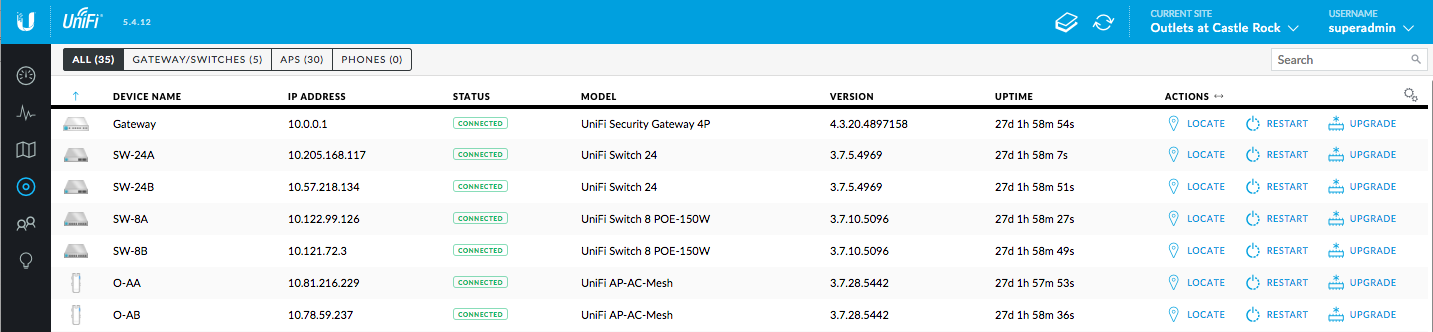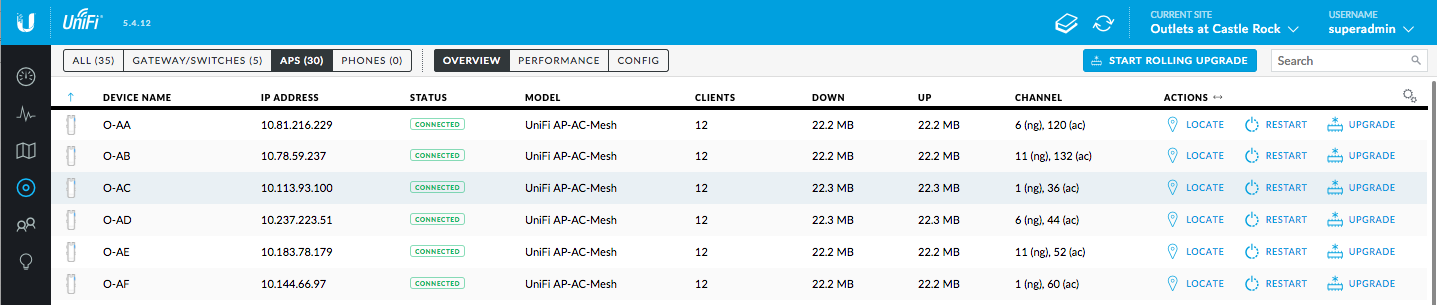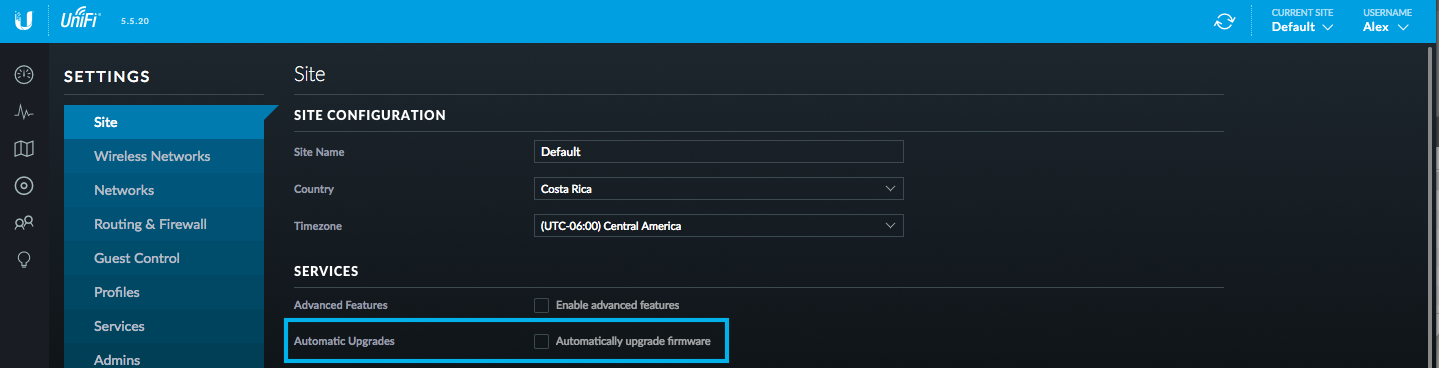UniFi — изменение прошивки устройства UniFi
Тут вы узнаете, как изменить прошивку на устройстве UniFi. В этой статье описывается более распространенное обновление до самой последней версии с помощью графического интерфейса пользователя, а также ручная замена версии прошивки, будь то невыпущенная версия или возврат к более старой версии прошивки.
Существует три метода, описанных в этой статье:
1. Через пользовательский интерфейс контроллера
2. Через SSH с тандартным методом,
3. С помощью локального обновления .
Для получения дополнительной информации о том, как подключиться к устройству с использованием SSH, обратитесь к статьям в нижней части этой темы.
 Примечание. Если вы собираетесь использовать другую версию, чем то, что поставляется с контроллером, сначала отключите автоматическое обновление в контроллере. Примечание. Если вы собираетесь использовать другую версию, чем то, что поставляется с контроллером, сначала отключите автоматическое обновление в контроллере. |
1. Простое обновление до новой версии прошивки
Простое обновление устройства до самой последней версии можно выполнить в контроллере в разделе « Устройства ». Опция обновления появится в столбце « Действия» каждого устройства, если есть доступное обновление.
Существует также возможность скользящего обновления для точек доступа: один раз на вкладке « Устройства » нажмите « APS».
На верхней, правой стороне экрана появится кнопка, предлагающая вариант « Начать прокат обновления», если в списке есть UAP с ожидающими обновлениями.
В остальной части этой статьи описывается, как изменить прошивку, когда простое обновление устройства не является тем, что ищет пользователь. Возможно, они нуждаются в более старой или не выпущенной версии. Это может быть полезно для решения проблем, устранения неполадок или просто обновления до последней доступной прошивки, если новый контроллер еще не доступен. На любом устройстве UniFi можно запускать другую версию прошивки. Обычно вы запускаете ту же версию на AP или на своих коммутаторах, но в некоторых случаях вам может потребоваться протестировать новую прошивку в определенном месте до ее развертывания по всему сайту (или на нескольких сайтах). Начиная с версии 5.4.2 контроллера, мы разрешаем обновление пакетного прошивки через пользовательский интерфейс контроллера.
Как изменить прошивку через веб-интерфейс контроллера
Применимо для: UniFi AP / UniFi Switch / UniFi Security Gateway / UniFi Security Gateway Pro
Мы значительно упростили изменение прошивки устройства через веб-интерфейс контроллера. Для любого непринятого устройства у вас будет опция обновления, которая может быть выполнена до того, как вы примете устройство. Это может помочь, если у вас возникли проблемы с подключением устройства.
Для любого подключенного устройства UniFi вы можете легко обновить или изменить прошивку в окне свойств устройства. Это можно найти в разделе «Конфигурация»> «Пользовательское обновление» или «Конфигурация»> «Управление устройством»> «Пользовательское обновление».
Мы значительно упростили изменение прошивки устройства через веб-интерфейс контроллера. Для любой непринятой точки доступа и коммутатора у вас будет кнопка обновления на вкладке « Устройства » контроллера. Вы сможете использовать этот параметр еще до подключения устройства, это будет особенно полезно, если у вас возникнут проблемы с подключением. Примечание: кнопка обновления не работает для USG и USG-PRO-4.
Для любого принятого устройства UniFi вы можете легко обновить или изменить прошивку устройства из окна свойств устройства. На вкладке « Устройства » нажмите «Имя / MAC-адрес точки доступа», чтобы развернуть панель «Свойства». Выберите вкладку « Конфигурация »> «Управление устройством»> «Пользовательское обновление».
В этом разделе вы можете ввести ссылку, указывающую на новую версию прошивки. Ссылки на прошивку можно найти на нашей официальной странице загрузки, ЗДЕСЬ , а также в примечаниях к выпуску или сообщениях в блоге прошивки ЗДЕСЬ .
 Заметки: Заметки:
|
Как отключить автоматическое обновление
Если вы меняете прошивку одного из своих устройств на другое, кроме выпущенной версии, вам необходимо отключить автоматические обновления, чтобы избежать ее возврата к этой публичной версии.
1. Для этого перейдите в « Настройки»> «Сайт»
2. Убедитесь, что флажок « Автоматическое обновление прошивки» не установлен. В зависимости от вашей версии контроллера может быть немного отличаться.
Как изменить прошивку с использованием стандартного метода SSH
Применимо для: UniFi AP / UniFi Switch
SSH в AP / Switch. Для получения дополнительной информации о том, как подключиться к устройству с использованием SSH, обратитесь к этой статье: Как установить соединение с помощью SSH . Выполните следующую команду, выполнив необходимые замены, описанные ниже:
IP Controller: IP-адрес облачного ключа или компьютера, на котором установлено программное обеспечение контроллера.
8080: это информационный порт для связи устройств с контроллером. Вы должны использовать 8080, если вы не изменили его вручную при настройке контроллера.
Двоичная папка: представляет собой имя модели AP или коммутатора. Посмотрите таблицу ниже.
Версия прошивки для AP или коммутатора: номер версии прошивки. Чтобы найти это, перейдите в / dl / firmware / / .
 Примечание. Местоположение будет отличаться в зависимости от вашей операционной системы. См. Эту статью для получения дополнительной информации. Примечание. Местоположение будет отличаться в зависимости от вашей операционной системы. См. Эту статью для получения дополнительной информации. |
Путь изменится в зависимости от модели AP или коммутатора. Пожалуйста, обратитесь к таблице двоичных кодов с моделью (-ами) устройства.
| скоросшиватель | Модель устройства |
| BZ2 | UAP, UAP-LR, UAP-OD, UAP-OD5 |
| U2HSR | UAP-Outdoor + |
| U2IW | UAP-Футеровка |
| U2Sv2 | UAP-v2, UAP-LR-v2 |
| U7E | UAP-AC, UAP-AC v2, UAP-AC-OD |
| U7P | UAP-Pro |
| U7PG2 | UAP-AC-Lite, UAP-AC-LR, UAP-AC-PRO, UAP-AC-EDU, UAP-AC-M, UAP-AC-M-PRO, UAP-AC-IW |
| U7HD | UAP-AC-HD |
| U7SHD | UAP-AC-SHD |
| US24P250 | США (все текущие модели, за исключением перечисленных ниже) |
| USXG | US-16-XG |
| US24PL2 | US-24-L2-POE, US-48-L2-POE |
 Примечание: псевдоним обновления предполагает использование URL-адреса, поэтому он должен указывать на контроллер, локально размещенный FTP или HTTP-сервер или на ссылку с нашей официальной страницы загрузки ЗДЕСЬ . Примечание: псевдоним обновления предполагает использование URL-адреса, поэтому он должен указывать на контроллер, локально размещенный FTP или HTTP-сервер или на ссылку с нашей официальной страницы загрузки ЗДЕСЬ . |